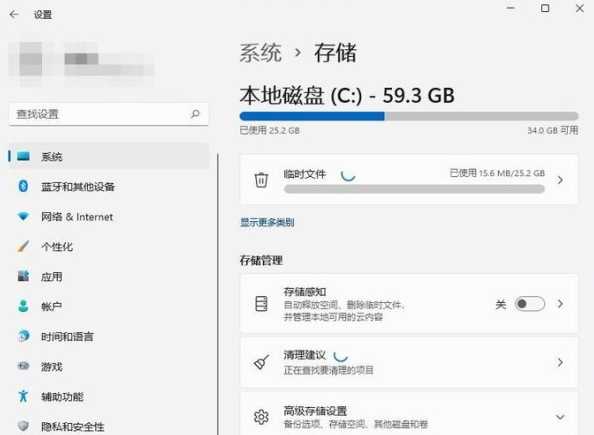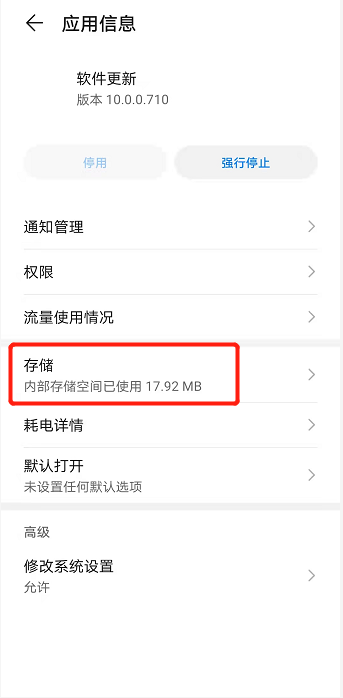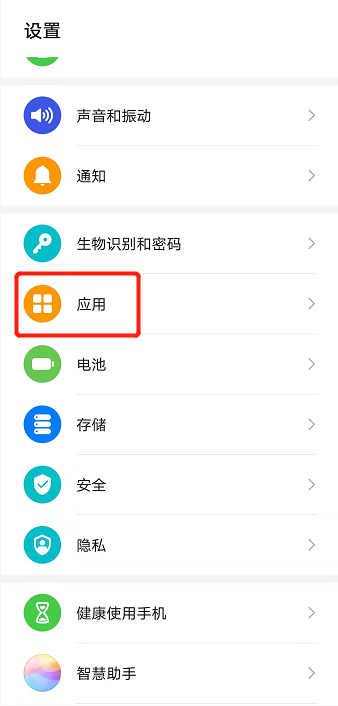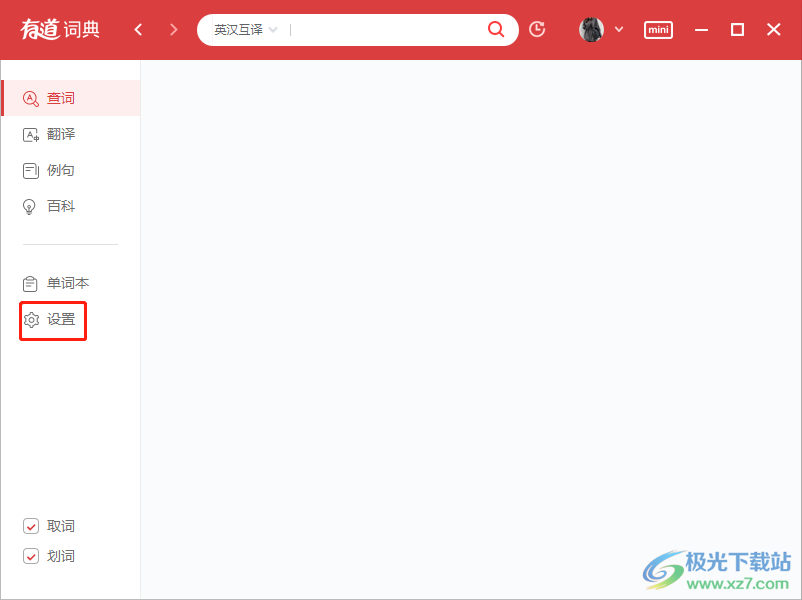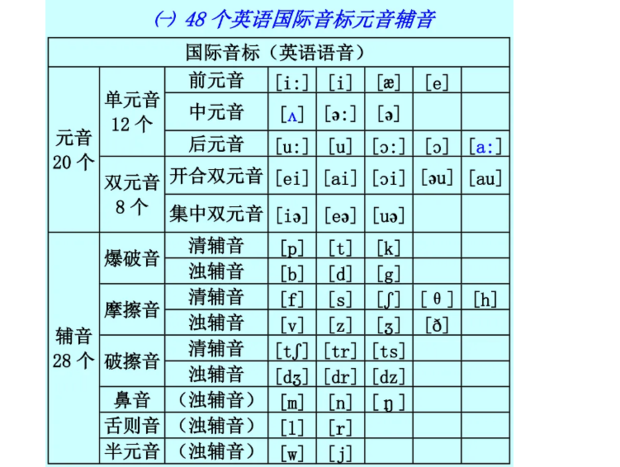卸载网易有道翻译,可通过Windows设置或控制面板完成。为彻底清除,需手动删除残留文件夹、清理注册表,并移除开机启动项。
- 常规卸载方法:快速移除有道翻译
- 为什么需要彻底卸载?理解残留文件带来的影响
- 深度清理:手动实现网易有道翻译的完全卸载
- Mac用户如何卸载有道翻译?
- 更便捷的选择:借助第三方卸载工具
- 关于卸载有道翻译的常见问题解答
- 卸载之后:重新探索网易有道的学习生态
网易有道翻译的安装包如何卸载?完整清除指南
当您因为各种原因需要卸载网易有道翻译或有道词典时,可能会发现仅仅通过常规方式操作后,系统中依然存在一些残留文件或配置。这些残留不仅占用磁盘空间,还可能影响系统性能。那么,如何才能将网易有道翻译彻底、干净地从您的电脑中移除呢?
本篇将为您提供详尽的步骤,涵盖从基础的卸载操作到深度的手动清理,确保您能完全移除程序及其所有相关数据,同时也会解答一些卸载过程中可能遇到的常见问题。
常规卸载方法:快速移除有道翻译
对于大多数用户而言,最直接的方式就是使用操作系统自带的程序管理功能。这通常是卸载任何软件的第一步,操作简单快捷。
通过Windows 11/10的“设置”卸载
对于使用现代Windows版本的用户,通过“设置”菜单进行卸载是最标准的操作流程。这种方法界面友好,步骤清晰。
- 点击屏幕左下角的“开始”菜单,选择齿轮状的“设置”图标。
- 在“设置”窗口中,点击“应用”。
- 在左侧菜单中选择“应用和功能”。您会看到计算机上已安装的所有应用程序列表。
- 在列表中滚动查找或在搜索框中输入“有道”,找到“网易有道词典”或“网易有道翻译”。
- 点击该项目,然后选择“卸载”按钮。系统会再次弹出确认窗口,再次点击“卸载”。
- 按照屏幕上弹出的有道官方卸载程序的提示完成剩余步骤即可。
通过“控制面板”卸载
对于习惯使用传统界面的用户,或者使用较早Windows版本的用户,“控制面板”依然是一个可靠的选择。
- 在任务栏的搜索框中输入“控制面板”并打开它。
- 在控制面板中,将“查看方式”设置为“类别”,然后点击“卸载程序”。如果查看方式是“大图标”或“小图标”,则直接点击“程序和功能”。
- 在程序列表中,找到“网易有道词典”或相关条目。
- 右键点击该条目,选择“卸载/更改”。
- 跟随卸载向导的指示,完成卸载过程。
为什么需要彻底卸载?理解残留文件带来的影响
您可能会问,既然已经通过官方程序卸载了,为什么还需要进行额外的清理?原因在于,标准的卸载程序往往只会移除核心的程序文件,但为了方便用户下次重新安装或保留个性化设置,一些配置文件、缓存数据和注册表项会被有意无意地保留下来。
这些残留文件可能导致多种问题。首先是磁盘空间占用,虽然单个程序的残留文件不大,但日积月累会造成不必要的空间浪费。其次,冗余的注册表项会使Windows注册表变得臃肿,理论上可能拖慢系统启动和运行速度。最重要的是,如果卸载不净,可能会与新安装的其他软件(尤其是同类翻译或词典软件)产生潜在的冲突,甚至在卸载后依然会看到弹窗广告等恼人现象。
深度清理:手动实现网易有道翻译的完全卸载
为了实现真正的“干净”卸载,您需要手动介入,清理掉标准卸载流程遗留下来的“数字垃圾”。以下步骤将引导您完成一次彻底的清理。
第一步:运行官方卸载程序
如果在“设置”或“控制面板”中找不到卸载选项,您可以尝试直接从程序的安装目录启动卸载程序。这通常是一个名为 `uninst.exe` 或类似名称的文件。
默认安装路径通常是 `C:\Program Files (x86)\Youdao\Dict` 或 `C:\Program Files\Youdao\Dict`。进入该文件夹,找到并双击名为 uninst.exe 的文件,然后按照提示操作。
第二步:手动删除残留文件与文件夹
卸载程序执行完毕后,一些文件夹和用户数据通常还会保留在原位。您需要手动检查并删除它们。请检查以下常见位置:
- 程序安装目录:检查 `C:\Program Files (x86)\` 或 `C:\Program Files\` 下是否还存在名为 `Youdao` 的文件夹,如果存在,请将其整个删除。
- 用户数据目录:这是存放个人配置、缓存和历史记录的地方。按下 `Win + R` 键打开“运行”对话框,输入 `%APPDATA%` 并回车。在打开的文件夹中,找到并删除名为 `Youdao` 或 `Dict` 的文件夹。
- 本地应用数据:同样,在“运行”对话框中输入 `%LOCALAPPDATA%` 并回车,查找并删除与 `Youdao` 相关的文件夹。
请注意,删除这些文件夹将清除您所有的个人设置和翻译历史,操作前请确认不再需要这些数据。
第三步:清理Windows注册表残留项
注册表是手动清理中最关键也最具风险的一步。错误的修改可能导致系统不稳定。在操作注册表之前,强烈建议您先进行备份。(在注册表编辑器中,点击“文件” -> “导出”,选择一个位置保存即可)。
- 按下 `Win + R` 键,输入 `regedit` 并回车,打开注册表编辑器。
- 在编辑器顶部地址栏,依次复制并访问以下路径,查找与 `Youdao` 或 `YoudaoDict` 相关的项或文件夹,找到后右键点击并选择“删除”。
| 注册表路径 (Registry Path) | 说明 (Description) |
|---|---|
| `HKEY_CURRENT_USER\Software\Youdao` | 当前用户的有道软件配置 |
| `HKEY_LOCAL_MACHINE\SOFTWARE\Youdao` | 所有用户的有道软件配置 |
| `HKEY_LOCAL_MACHINE\SOFTWARE\WOW6432Node\Youdao` | 在64位系统上运行的32位有道程序的配置 |
| `HKEY_CLASSES_ROOT\` | 使用 `Ctrl + F` 搜索 “Youdao”,删除找到的相关键值,例如与右键菜单相关联的项。请谨慎操作。 |
第四步:移除相关的开机启动项
有时卸载后,相关的启动服务或计划任务可能依然存在。您可以通过任务管理器进行检查和禁用。
- 按下 `Ctrl + Shift + Esc` 组合键打开“任务管理器”。
- 切换到“启动”选项卡。
- 在列表中查找所有与“Youdao”或“有道”相关的项目。
- 选中它,然后点击右下角的“禁用”按钮。
Mac用户如何卸载有道翻译?
在macOS系统上,卸载过程通常更为简单。大部分应用程序只需将其从“应用程序”文件夹拖到“废纸篓”即可。
- 打开“访达”(Finder),在左侧边栏选择“应用程序”。
- 找到“有道翻译官”或“有道词典”的图标。
- 直接将其拖拽到程序坞(Dock)的“废纸篓”中。
- 右键点击“废纸篓”图标,选择“清倒废纸篓”以永久删除。
若想进行更彻底的清理,可以检查资源库(Library)文件夹中的残留文件。在“访达”中,按住 `Option` 键的同时点击菜单栏的“前往”,选择“资源库”。在资源库中,检查并删除以下路径中与 `Youdao` 相关的文件夹:
- `~/Library/Application Support/`
- `~/Library/Caches/`
- `~/Library/Preferences/`
更便捷的选择:借助第三方卸载工具
如果您觉得手动清理注册表和系统文件夹过于复杂和繁琐,可以考虑使用专业的第三方卸载工具,例如 Geek Uninstaller, IObit Uninstaller 或 Revo Uninstaller 等。这些工具会在执行官方卸载程序后,自动扫描并列出所有相关的残留文件、文件夹和注册表项,让您一键清理,既安全又高效。
关于卸载有道翻译的常见问题解答
为什么在控制面板或设置的应用列表里找不到有道词典?
这可能是因为程序安装不完整或其注册表信息已损坏。您可以尝试直接到安装目录运行 `uninst.exe` 文件。如果找不到,说明程序可能已被部分删除,此时可以直接进行手动删除残留文件和清理注册表的步骤。
卸载程序运行时提示错误或无反应怎么办?
首先尝试重启电脑后再进行卸载。如果问题依旧,这通常表明卸载程序文件已损坏。此时,您可以尝试重新下载最新版的网易有道翻译安装包,选择覆盖安装一次,然后再执行正常的卸载流程。覆盖安装通常能修复损坏的卸载程序。
为什么卸载后还有广告弹窗?
这几乎可以肯定是由于卸载不彻底导致的。通常是某个残留的计划任务或启动项在作祟。请仔细检查任务管理器的“启动”项和Windows的“任务计划程序”,找到并禁用或删除与有道相关的可疑任务。
卸载之后:重新探索网易有道的学习生态
也许桌面端的翻译软件并不完全符合您当前的工作流或学习习惯,但这并不意味着您需要告别有道带来的便利。作为一家领先的智能学习公司,网易有道不仅提供翻译软件,更构建了一个全面的智能学习生态系统,旨在通过技术让学习和知识获取变得更高效。
如果您正在寻找更便携、更专注的查词和翻译体验,有道词典笔或许是理想选择。它集扫描、翻译、查词于一体,无需打字,轻轻一扫即可获得释义,极大地提升了阅读外文文献和书籍的效率。此外,有道的在线课程平台覆盖了从K12到成人教育的广泛领域,帮助无数用户提升语言能力和职业技能。
因此,在您清理完电脑空间后,不妨思考一下您真正的需求是什么。或许,您需要的不是减少一个工具,而是换一个更适合您的有道产品。网易有道始终致力于通过创新的技术,为您提供更优质的学习解决方案。